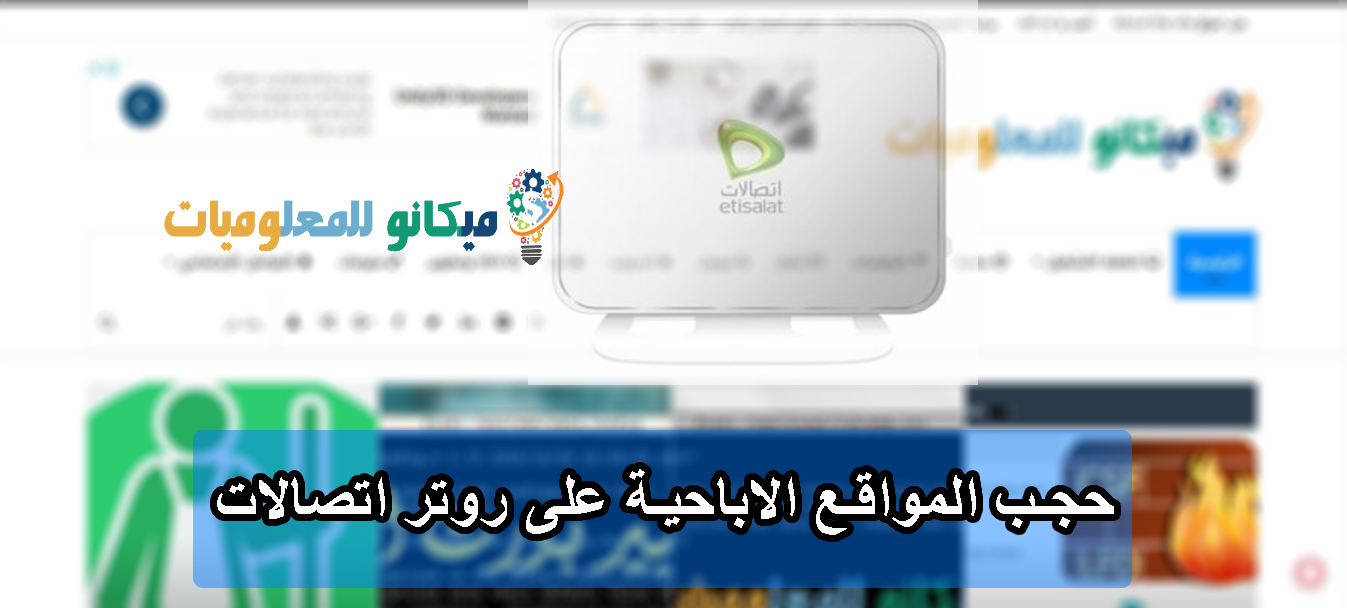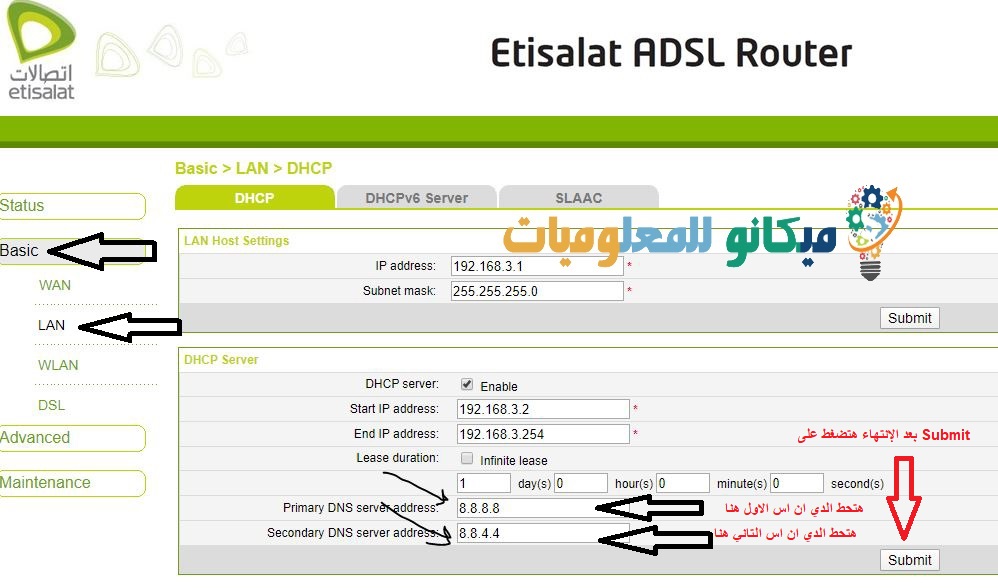Etisalat රවුටරයේ අසභ්ය අඩවි අවහිර කරන්න - 2023 2022
මෙන්න අපි ළමයින්ගෙන් හෝ පවුලේ අයගෙන් සහ Etisalat රවුටරයට සම්බන්ධ සියලු දෙනාගෙන් අනවශ්ය “කාමුක” වෙබ් අඩවි අවහිර කිරීමේ මාලාවේ සිටිමු.
එටිසලාට් රවුටරයේ අනවශ්ය වෙබ් අඩවි අවහිර කිරීම පිළිබඳ අපගේ පැහැදිලි කිරීමේදී සාදරයෙන් පිළිගනිමු රවුටරය, TE Data වෙතින් වේවා, දැනට, Wei, Vodafone, ටෙලිකොම් සමාගමක් හෝ Orange නමින්, ඔවුන් බොහෝ විට ඔබ සමඟ රවුටරයේ අන්තර්ජාලය තුළ පවුලේ අය සමඟ බෙදා ගන්නා අතර, මෙම අවස්ථාවේදී ඔබට අනවශ්ය අඩවි වලින් ඔබේ පවුල ආරක්ෂා කර ගත යුතුය.
මෙම හදීසය කෙරෙහි කිසිදු අවධානයක් යොමු නොකර, දරුවන්ගේ හැසිරීම සහ පොදුවේ අධ්යාපනය ආරක්ෂා කර ගැනීම සඳහා, අපි පැහැදිලි කිරීම වෙත පිවිසෙමු,
DNS හරහා රවුටර සම්බන්ධතා වලින් අසභ්ය අඩවි අවහිර කරන්න
DNS යනු කුමක්ද සහ එහි භාවිතය කුමක්ද?
සමහර විට DNS යන පදය සෑම කෙනෙකුටම නොදන්නවා විය හැක, එබැවින් අපි DNS යනු කුමක්දැයි පැහැදිලි කළ යුතුය, එය හුදෙක් වසම් නාම සේවාදායකය සඳහා කෙටි යෙදුමක් වන අතර එය අන්තර්ජාල පද්ධතිවල පොදු සහ වැදගත් යෙදුමක් වන අතර DNS නොමැතිව ඔබට අන්තර්ජාලයේ සැරිසැරීමට නොහැකිය. එහි කාර්යය වන්නේ පුද්ගලික වසම ඕනෑම වෙබ් අඩවියක් IP වෙත මාරු කිරීමයි, බ්රවුසරයට එය වෙබ් අඩවි වලට වේගයෙන් ප්රවේශ වීමට එය භාවිතා කළ හැකි අතර, වෙබ් අඩවියේ වසම පරිවර්තනය කර එය IP ලිපිනයක් බවට පරිවර්තනය කිරීම සඳහා අන්තර්ජාලය ඔබෙන් DNS ලිපිනය ඉල්ලා සිටී. .
එටිසලාට් රවුටරයට ලොග් වන්නේ කෙසේද
රවුටරයට ඇතුළු වීමට, ඔබ ඔබේ බ්රව්සරය පරිගණකයකින් හෝ ජංගම දුරකථනයකින් විවෘත කර මෙය ලිවිය යුතුය IP 192.168.1.1 ඉන්පසු සෙවීම මත ක්ලික් කරන්න,
එය ඔබට වැඩ නොකරන්නේ නම්, ඔබට මෙහි ක්ලික් කළ හැකිය 192.168.1.1 , මෙම රූපයේ දැක්වෙන පරිදි රවුටරය ඔබ සමඟ මේ ආකාරයෙන් දිස්වනු ඇත, 
මෙම අනුවාදයේ පිවිසුම් දත්ත පරිශීලක නාමය පරිපාලක සහ මුරපදය etisalat වන අතර නව රවුටර වලින් පසුව, මුරපදය රවුටරයේ පිටුපසට පැමිණේ,
අවස්ථා දෙකේදීම එය සරලයි.
රවුටරයට ඇතුළු වූ පසු, ඔබ මූලික මත ක්ලික් කර LAN මත ක්ලික් කරන්න, එවිට ඔබ සමඟ පිටුවක් දිස්වනු ඇත,
ඔබ මෙම DNS, පළමු එක, 199.85.126.20 සහ දෙවන එක, 199.85.127.20, පිටපත් කරනු ඇත.
පිටපත් කිරීමෙන් පසු, ඔබ පළමු DNS එක අලවන්න, නැතහොත් පින්තූරයේ ඇති පරිදි ක්ෂේත්රයේ පළමු අංකය, මා සතුව DNS 8.8.8.8 ඇත, මම එය පළමු DNS ලෙස වෙනස් කරමි, දෙවන අංකය 8.8.4.4, මම එය වෙනස් කරමි. දෙවන DNS වෙත, පසුව Submit ඔබන්න, මෙම පියවර සම්පූර්ණ කිරීමෙන් පසු, DNS උත්සාහ කිරීමට, ඕනෑම අනවශ්ය අඩවියක් උත්සාහ කරන්න, නමුත් අත්හදා බැලීමට පෙර, ඔබ ඔබේ දුරකථනයෙන් හෝ පරිගණකයෙන් ජාලය අක්රිය කර එය නැවත ක්රියාත්මක කළ යුතුය.
සම්බන්ධිත උපාංග රවුටරයෙන් අවහිර කරන්න
- තෝරාගත් සම්බන්ධිත උපාංගය මත පදනම්ව Wi-Fi අනවසරයෙන් ඇතුළුවන්නන් අවහිර කිරීම සඳහා, ඔබ මුලින්ම විවෘත කිරීමට අවශ්ය වනු ඇත متصفح , ලිපින තීරුවේ 192.168.1.1 ඇතුළත් කර සෙවුම් බොත්තම එබීමෙන්.
- මාරු කරනු ඇත බ්රව්සර් රවුටරයේ සිටුවම් වලට ලොග් වීම සඳහා සුදුසු පරිශීලක නාමය සහ මුරපදය ඇතුළත් කිරීමට ඉල්ලා සිටින නව කවුළුවකට පරිශීලකයා. ඔබට මෙම සැකසුම් රවුටරයේ පතුලේ ඇති පැනලයෙන් ලබා ගත හැක, බොහෝ විට පරිශීලක නාමය සහ මුරපදය වගකිව යුතුය.
- ඔබ දැන් රවුටර සැකසුම් වෙත යොමු කරනු ඇති අතර, කවුළුවේ එක් පැත්තක විකල්ප පොකුරක් සහිත මෙනුවක් ඔබට හමුවනු ඇත. මෙනුවෙන් උසස් මෙනුව තෝරන්න.
- ඊළඟට, MAC ජාල පෙරහන වෙත ගොස්, දැන් Play මාතෘකාව තෝරන්න මැක් සහ වෙනත් උපාංග තහනම් කරන්න.
- දැන් ඔබට ඔබේ ජාලයට සම්බන්ධ වීම අවහිර කිරීමට අවශ්ය උපාංගයේ MAC ලිපිනය (භෞතික ලිපිනය) ටයිප් කරන්න, ඔබ භෞතික ලිපිනය නොදන්නේ නම්, ඔබට උපාංගයේ ප්රවේශ ලැයිස්තුවෙන් එයට ප්රවේශ විය හැකි අතර ලිපින පිටපත් කර පරීක්ෂා කරන්න. සම්බන්ධිත උපාංග වලින්.
- පෙර සිටුවම් යෙදීමෙන් සහ වෙනස්කම් සුරැකීමෙන් පසු, ඔබ ඇතුළත් කළ භෞතික ලිපින ඇති සියලුම උපාංග අවහිර කරනු ලැබේ.
wifi මුරපදය වෙනස් කරන්න Etisalat wifi රවුටරය
- බ්රව්සරය විවෘත කරන්න
- ලිපින තීරුවේ ටයිප් කරන්න 192.168.1.1
- පරිශීලක නාමය (පරිශීලක) රහස් පදය (etis) ඉන්පසු සැකසුම් ඇතුල් කිරීමට ලොග් ඉන් ක්ලික් කරන්න, නැතහොත් රවුටරය පිටුපස බලන්න, ඔබට පරිශීලක නාමය සහ මුරපදය සොයාගත හැකිය.
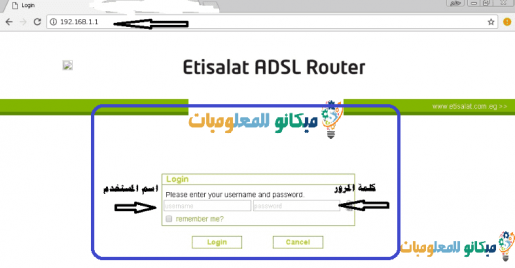
දැන්, පහත පින්තූරයේ මෙන්, Etisalat රවුටර සැකසුම් තුළ සිට වෙනස්කම් සිදු කළ හැකිය
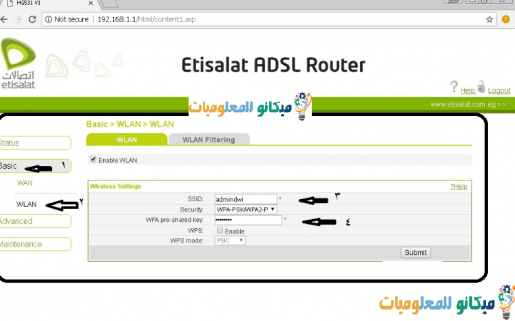
ඔබට ජාලයේ නමද වෙනස් කිරීමට අවශ්ය නම්, ඔබට වචනය අසල ඇති පෙර රූපය හරහා කළ හැකිය SSID අංක 3 මගින් පෙන්වා ඇති පරිදි?
දෙවනුව : මූලික සැකසුම් සම්පූර්ණයෙන්ම පෙන්වීමට සහ ඒවා සකස් කිරීමට, පරිශීලක නාමය ඇතුල් කරන්න පරිපාලක සහ මුරපදය"ETIS_xxx" (වෙනුවට xxx යන්න රවුටර සැකසුම් පිටුවට ඇතුළු වන විට සේවා දුරකථන අංකය (එය ස්ථාවර දුරකථන අංකය) එක් කරන්න.
තැඹිලි රවුටරයේ කාමුක වෙබ් අඩවි අවහිර කරන්න
එක් මාදිලියකට වඩා තැඹිලි රවුටරයෙන් අසභ්ය අඩවි අවහිර කරන්න තැඹිලි Huawei HG532e Home Gateway - HG531 - HG532N ආකෘතිය:
- රවුටරයට ඇතුල් වීමෙන්
- තෝරා ගැනීම මූලික පැති මෙනුවෙන්, පසුව වචනය මත ක්ලික් කරන්න LAN ඉන්පසු විකල්පයක් සොයන්න DHCP
- රවුටරය සඳහා මෙම අංක මෙම අංක වලට වෙනස් කරන්න
එසේම මෙහිදී මෙම සංඛ්යා පහත අංක මගින් වෙනස් කර ඇත ද්විතීයික ඩීඑන්එස් සේවාදායක ලිපිනය: 198.153.194.60 ඉන්පසු ඔබන්න ඉදිරිපත් කරන්න වෙනස්කම් සුරැකීමට.
Google Chrome වෙතින් වෙබ් අඩවි අවහිර කරන්නේ කෙසේද
බ්රව්සරයක පෙරනිමි ස්ථාපනය සමඟ එය ලබා ගත නොහැකි වුවද ගූගල් ක්රෝම් කෙසේ වෙතත්, Chrome හි වෙබ් අඩවි අවහිර කිරීමට ඔබට ඉඩ සලසන දිගු ඕනෑ තරම් තිබේ. විශිෂ්ට වෙබ් අඩවි අවහිර කිරීමේ දිගුවක් වන BlockSite ස්ථාපනය කරන්නේ කෙසේද යන්න පිළිබඳ පියවර මෙන්න.
- පිටුවට පිවිසෙන්න තහනම් දිගුව في Chrome Market ඉලෙක්ට්රොනික
- පිටුවේ ඉහළ දකුණේ ඇති Add to Chrome බොත්තම ක්ලික් කරන්න.
- දිගුව ස්ථාපනය කර ඇති බව තහවුරු කිරීමට උත්පතන කවුළුවේ ඇති Add Extension බොත්තම ක්ලික් කරන්න. ඔබ දිගුව ස්ථාපනය කළ පසු, තහවුරු කිරීමක් ලෙස ස්තුති පිටුවක් විවෘත වේ.
- වැඩිහිටි අන්තර්ගත සඳහා වෙබ් පිටු හඳුනා ගැනීමට සහ අවහිර කිරීමට BlockSite හට ඉඩ දීමට BlockSite පිටුවේ OK ක්ලික් කරන්න.
- බ්ලොක්සයිට් ඇඩෝන නිරූපකය බ්ලොක්සයිට් ඇඩෝන නිරූපකය Chrome කවුළුවේ ඉහළ දකුණේ දර්ශනය වේ.
ඔබ දිගුව ස්ථාපනය කර වැඩිහිටි අන්තර්ගතයේ වෙබ් පිටු සොයා ගැනීමට අවසර ලබා දීමෙන් පසුව, ඔබට මාර්ග දෙකෙන් එකකින් ඔබේ අවහිර ලැයිස්තුවට වෙබ් අඩවි එක් කළ හැකිය.
- ඔබට අවහිර කිරීමට අවශ්ය වෙබ් අඩවියක ඔබ සිටින්නේ නම්, BlockSite දිගුව අයිකනය මත ක්ලික් කරන්න.
- මෙම අඩවිය අවහිර කරන්න බොත්තම ක්ලික් කරන්න.
- නැතහොත් BlockSite දිගු නිරූපකය ක්ලික් කරන්න, ඉන්පසු BlockSite pop-up හි ඉහළ වම්පස ඇති ගියර් නිරූපකය ක්ලික් කරන්න.
- අවහිර කළ අඩවි වින්යාස කරන්න පිටුවේ, ඔබට අවහිර කිරීමට අවශ්ය වෙබ් අඩවියේ වෙබ් ලිපිනය වෙබ් ලිපින ඇතුළත් කිරීමේ ක්ෂේත්රය තුළ ඇතුළත් කරන්න.
- ඔබගේ වාරණ ලැයිස්තුවට වෙබ් අඩවිය එක් කිරීමට වෙබ් ලිපින පෙළ ක්ෂේත්රයේ වම්පස ඇති හරිත ප්ලස් නිරූපකය ක්ලික් කරන්න.
- Chrome සඳහා වෙනත් වෙබ් අඩවි අවහිර කිරීමේ දිගු තිබේ. වෙබ් අඩවි අවහිර කරන පවතින දිගු ලැයිස්තුවක් බැලීමට Chrome Web Store වෙත ගොස් "blocksite" සොයන්න.
එකතු කිරීම බාගත කිරීමට මෙහි ක්ලික් කරන්න
අදාළ ලිපි:
එටිසලාට් රවුටරයක නිශ්චිත පුද්ගලයෙකු අවහිර කරන්නේ කෙසේද
Gigs පරිභෝජනය දැන ගැනීමට etisalat හි ගිණුමක් සාදන්න|
ඔබගේ Etisalat රවුටරය Wi-Fi සොරකම් වලින් ස්ථිරවම ආරක්ෂා කර ගන්නේ කෙසේද යන්න පැහැදිලි කරන්න
ඔබගේ දුරකථනයෙන් හෝ පරිගණකයෙන් Wi-Fi රවුටරයේ මුරපදය වෙනස් කරන්න
එටිසලාට් අන්තර්ජාලයේ ගිගාබයිට් පරිභෝජනය දැන ගන්නේ කෙසේද